Hoewel Windows 8 erin is geslaagd om aan te trekkenkritiek uit alle hoeken van de wereld, zijn revolutionaire nieuwe look en veelzijdige omgeving belooft op de lange termijn de harten van de gebruikers te winnen. Microsoft heeft de traditionele bootbeheerinterface en het startmenu weggegooid en heeft besloten de trend voor de toekomst te zetten. Toegankelijkheid, cloud-connectiviteit, wijdverspreide apparaatintegratie, veilig en gegarandeerde privacy zijn de sleutelwoorden van Windows 8, indien geanalyseerd buiten het rookgordijn. De recente onthulling van Microsoft Office 15 is slechts een bevestiging van deze oorzaak. Ongetwijfeld zorgt de nieuwe Metro User Interface voor een snelle, nette en georganiseerde operationele ervaring met alles (behalve de stroomopties) toegankelijk met een enkele klik. In deze post stellen we ons perspectief recht en relevant voor bedrijven. Waarom zou een bedrijf, bedrijf of organisatie op Windows 8 moeten letten als ze al tevreden zijn met de immer populaire Windows 7? Overschakelen naar een radicaal nieuw besturingssysteem, blijkbaar gewoon een upgrade, kan tijd vergen voor aanpassing en coördinatie binnen en buiten functionerende teams die de efficiëntie kunnen belemmeren, althans op korte termijn. Met deze bezorgdheid in gedachten, zou een bewuste manager of teamleider twee keer nadenken over de prikkels die Windows 8 te bieden heeft om de doelen van de organisatie te bereiken. Van de netwerkbeheerder tot de IT-manager, de leidinggevende tot de werknemer, de accountant tot de operator, we presenteren een kritische analyse die u in staat zou stellen de stap naar welvaart te maken, rekening houdend met de doelstellingen van efficiëntie, productiviteit, netwerkbeheer, gebruikersbesturing, beveiliging en gegevensback-up.
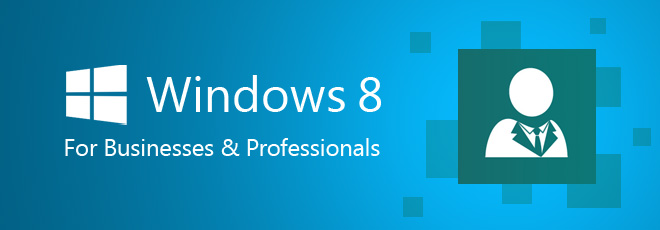
Eerste dingen eerst: betere prestaties met huidige bronnen
Het beste van Windows 8 is sneller opstartenen opstarttijd zonder dat extra hardware vereist is. Dit moedigt startups en relatief grotere bedrijven aan om de broodnodige gemoedsrust te bereiken. Tijd en geld besparen, er is niet veel training voor nodig om aan te passen met de vernieuwde interface. Een gebruikelijke opstarttijd op het bureaublad duurt enkele seconden, wat inherent is aan efficiëntie. Mogelijk moet u het systeem afsluiten of opnieuw opstarten wanneer u patches toepast, programma's, configuraties en updates installeert die de algehele activiteit van de gebruiker vertragen. Met innovatieve technieken voor geheugenbeheer is Microsoft erin geslaagd om een grotere efficiëntie te bereiken en te profiteren van systemen die zijn gebouwd in het pre-Windows 7-tijdperk. IT-managers kunnen het nuttig vinden om op te merken dat x86-tablets geladen met Windows 8 PRO de volledige Windows-ervaring bieden, inclusief apps en Office 2013. Anderzijds kunnen ARM-gebaseerde tablets mogelijk alleen de Metro Apps gebruiken die een gedeeltelijk geïntegreerd beeld geven.
Introductie van UEFI
Het Basic Input Output System (BIOS) is geweestdaar sinds we Windows kennen. Het heeft eigenlijk geen gebruikersvriendelijke of moderne interface, maar staat bekend als een noodgezondheidszorg voor het systeem. Wanneer er iets misgaat met het besturingssysteem en aangesloten hardware-apparaten, zou BIOS het configureren op weg naar herstel. De UEFI (Unified Extensible Firmware Interface) houdt zich aan de vereisten van snelheid en externe toegang en belooft het tij in uw voordeel te keren. Ten eerste vermindert het de laadtijd tot ongeveer 8-10 seconden. De UEFI wordt geleverd met handige functies zoals ELAM-bescherming (Early Launch Anti-Malware), waardoor u wordt beschermd tegen bootloader-aanvallen en dergelijke. De Veilig opstarten optie kunt u bepalen welke operationeleSystemen om te overwegen voor het laden. Trusted Boot bewaakt het opstartproces en verifieert essentiële systeembronnen zoals bootloader, kernel, systeembestanden, stuurprogramma's, enz. UEFI maakt het ook mogelijk diagnostiek uit te voeren op het opstartscherm via het netwerk, waardoor tijd wordt bespaard en problemen snel worden opgelost. Op dezelfde manier zorgen functies zoals gemeten opstartproces, BitLocker Drive Encryption, AppLocker en op claims gebaseerde toegangscontrole voor onfeilbare beveiliging.
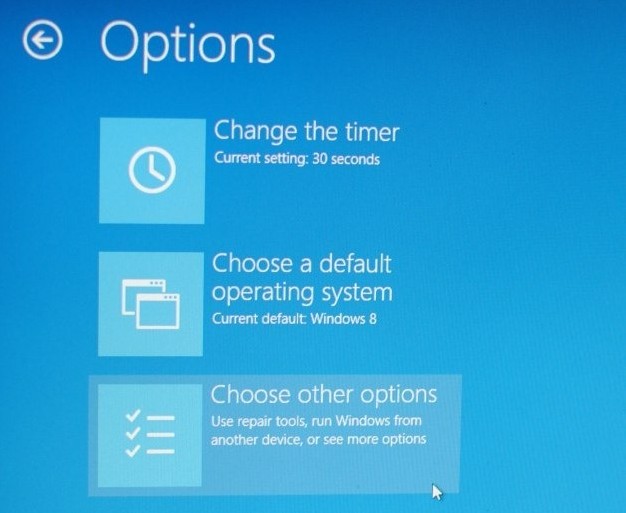
Het onderscheidende kenmerk van het nieuwe opstartschermis, de ondersteuning voor muis. Met de functietegels en navigatieknoppen kunt u op een vloeiende manier door de instellingen navigeren. U kunt Windows herstellen, herstellen via afbeeldingsbestanden, het opstartgedrag wijzigen of de opdrachtprompt gebruiken als vooraf vereiste reparatie.

Bespaar tijd met het startscherm
De Metro-gebruikersinterface heeft het voordeel van eenzeer responsieve resourceorganisatie en beheerplatform. Uw touch-telefoon zou uw besturingssysteem op dezelfde manier gebruiken als bij de traditionele toetsenbordmuisinstallatie. Bovendien kunt u programma's prioriteren door de grootte en positie van tegels te variëren in overeenstemming met uw behoeften. U kunt bijvoorbeeld de Mail-app meer gebruiken dan de andere apps, dus een klik met de rechtermuisknop zou voldoende zijn. Het is gebruikelijk om een rommelige desktop te zien in omgevingen die noch georganiseerd, noch efficiënt beheerd worden. Gebruikers vertrouwen meestal op een schone desktop voor gemoedsrust en een rommelig startmenu voor toegang tot programma's. In Windows 8 is uw bureaublad niet meer dan een app. Het startscherm beheert uw systeem efficiënt en maakt dingen gemakkelijk toegankelijk. Klik op een willekeurig programma en je bent klaar om te beginnen. Terugkeren naar het scherm is slechts een klik verwijderd. Het haalt zeker het beste uit het scherm terwijl programma's volledig toegankelijk blijven.
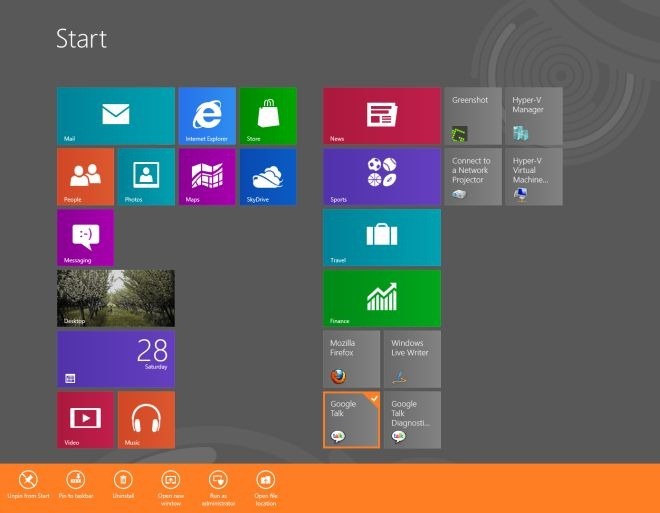
Typ om op een georganiseerde manier te zoeken
U zult geen zoekbalk kunnen vindenoveral in het startscherm. Misschien is het omdat, in de zoektocht om meer van uw kostbare tijd te besparen, Windows 8 de grenzen verwijdert voor uw belangrijke zoekopdrachten onafhankelijk van welk veld dan ook. Als u de toepassing die u zoekt niet kunt vinden, begint u met het typen van de naam en worden de zoekresultaten onmiddellijk overzichtelijk weergegeven. De kans is groot dat het betreffende trefwoord de naam van een PDF-bestand en een Word-document is. Bovendien kunnen dit verschillende versies van het bestand of document op verschillende locaties zijn. Het is in dergelijke situaties dat de verbeterde zoekopdracht resultaten presenteert met programmapictogrammen die als categorieën dienen voor gemakkelijke toegang. De eenvoudigste karakterisering vindt plaats in de vorm van Apps, Instellingen en Bestanden, terwijl u rechts een uitgebreide lijst met programma's tot uw beschikking heeft. De verbeterde zoekervaring is bedoeld om een uitgebreide reeks gegevens te verwerken en tegelijkertijd de vereiste informatie op de meest gebruiksvriendelijke en toegankelijke manier te presenteren.
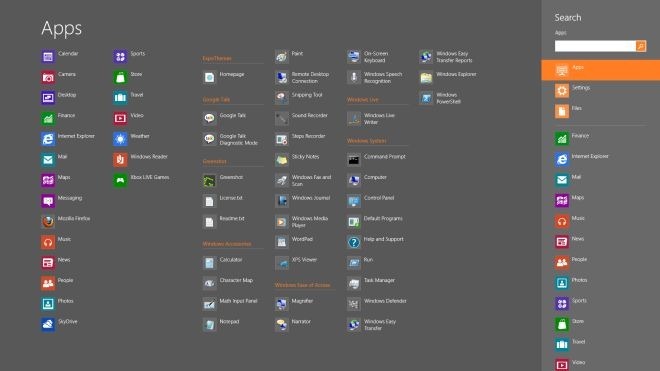
Persoonlijk tijdbeheer via kalender-app
Om effectief te werken in een concurrerend bedrijfomgeving, de Kalender-app voorziet u van een optie voor het toevoegen van notities op volledig scherm met tijd en kleur gecodeerd op prioriteit. U kunt de status, herinneringen en de frequentie van de betreffende bewerking instellen, zodat deze u indien nodig op de hoogte kan stellen en een tijdlijn voor planning en coördinatie kan presenteren. Gepolijst met de dominante Metro-vooruitzichten, moedigt het je aan om het grootste deel van de schermruimte beschikbaar te maken door notities en tijdlijnen aan de algemene kalender toe te voegen.
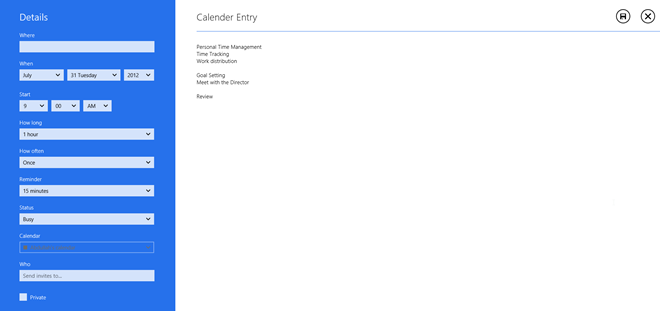
Als er meerdere items zijn toegewezen, kunt u uw bekijkentaken zoals een Gantt-diagram, het verbeteren van projectmanagement en documentatievaardigheden. De kleurcodes markeren de dringende taken onmiddellijk en leiden tot de juiste actie.
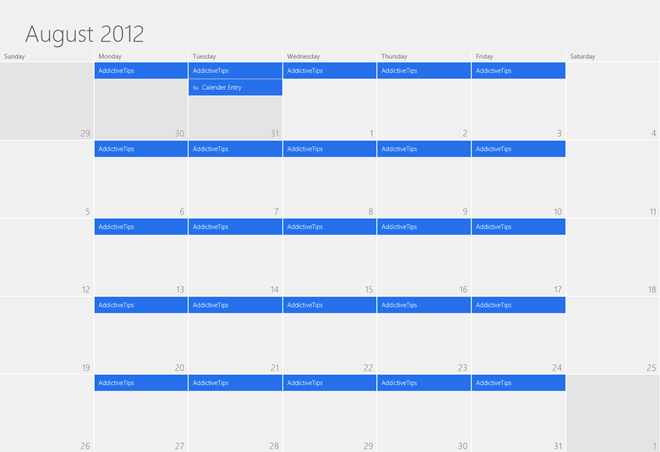
Windows App Store: de gespecialiseerde ervaring
Hoewel de App Store mogelijk niet ten goede komt aan grootschalige organisaties, kunnen kleinere bedrijven deze nuttige applicaties gebruiken voor het creëren van een aangepaste en gespecialiseerde omgeving. Een marketingbedrijf kan toevoegen Natte verf of Wikipedia Apps om het startscherm in hun voordeel aan te passen. U kunt op elk gewenst moment eenvoudig uitzoomen in de gebruikersinterface van de metro om het zicht van de havik aan te passen en te observeren. Toepassingen zoeken, downloaden en installeren was nog nooit zo eenvoudig geweest.
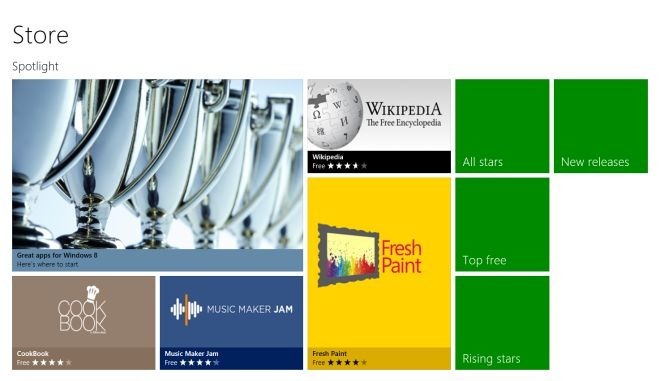
People-app: cloudgebaseerd adresboek
Zodra u de taken hebt georganiseerd, tijd beherenen het aanpassen van de werkruimte in overeenstemming met uw gespecialiseerde omgeving, is het handig voor managers om een uitgebreide contactenlijst of adresboek bij te houden dat toegankelijk is, waar u ook bent. Velen van ons hebben te maken gehad met ongelukkige situaties waarin de meest geavanceerde mobiele telefoons verloren of gestolen zijn, waardoor we gefrustreerd zijn over het dilemma voor contactherstel. Daarom is het altijd handig om te profiteren van de cloud-verbonden People-app. Contacten kunnen eenvoudig in uw contactenlijst worden geïmporteerd via populaire sociale en professionele forums zoals Hotmail, Twitter, LinkedIn, Gmail en dergelijke. Nadat u accounts hebt toegevoegd en geconfigureerd, kunt u tussen de tabbladen (bovenaan) schakelen om groepen te maken en collega's te contacteren voor werkverdeling en opvolging.

One-Step virtualisatie-ervaring
Als u een netwerkbeheerder, ontwikkelaar of benteen geavanceerde gebruiker, hebt u mogelijk de Windows Virtual PC of Windows XP-modus gebruikt om virtuele machines te draaien. Hyper-V Manager en Client is een gloednieuw hulpprogramma in Windows 8 dat slaap- en slaapstandmodi, draadloze interfaces voor 32-bits en 64-bits virtuele machines bevat. Deze kunnen ook worden verplaatst tussen Windows-servers voor live migraties, waardoor online activiteit mogelijk is terwijl informatie wordt uitgewisseld. Hyper-V dient dus als een eenstaps virtualisatie-oplossing met geavanceerde functionaliteit. De Hyper-V-manager kan worden gebruikt om meerdere virtuele machines op een server te maken en te configureren. Bovendien kunt u verschillende capaciteiten toewijzen aan elk besturingssysteem dat vervolgens wordt uitgevoerd in geïsoleerde virtuele omgevingen. Als u de Hyper-V-functie niet kunt vinden in uw Windows 8, moet u de relevante functie installeren vanaf de Installeer Windows-toepassingen optie in het Configuratiescherm. Standaard is Hyper-V uitgeschakeld vanwege zijn gespecialiseerde gebruik en relevantie voor de zeer weinige geavanceerde gebruikers.

Netwerkcontrole opnieuw gedefinieerd
Voor systeem- en netwerkbeheerders, Windows 8presenteert krachtige tools voor het volgen van gegevensactiviteit, vooral handig in het geval van 3G- of 4G (LTE) -verbindingen. Klik met de rechtermuisknop op het relevante netwerk en de informatie zou zichtbaar worden na het klikken Geschat gegevensgebruik weergeven. U kunt verder gemeten verbindingen toewijzen dieverbeter de algehele prestaties door de frequentie van Windows Updates te minimaliseren, wat meestal leidt tot trage prestaties. Bovendien vermindert het ook het gebruik door applicaties om uw netwerkverbinding vrij te maken, waardoor de weg wordt vrijgemaakt voor maximale prestaties voor de belangrijke taken die voor u liggen. Windows 8 wordt geleverd met de nieuwste en veiligeauthenticatiemethoden zoals EAP-SIM, EAP-AKA en EAP-AKA 'die specifiek nuttig zijn voor 3G- en 4G-verbindingen. WiFi-hotspots kunnen nu worden behandeld als cellsites met behulp van WISPr (Wireless Internet Services Provider roaming), waardoor roaming en verbinding onderweg kunnen worden ingeschakeld terwijl u van het ene bereik naar het andere gaat.
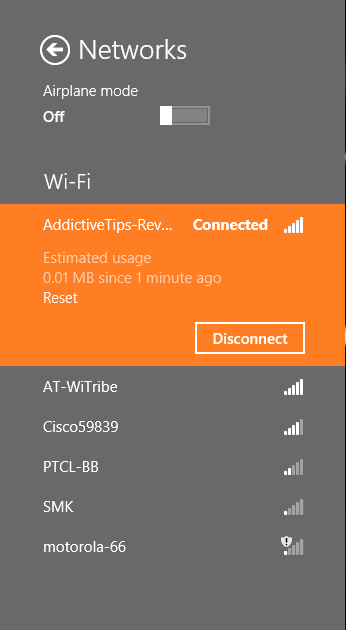
Als u het systeem niet kunt overzetten voorfysieke verbinding met een projector, vooral op de werkplek, zou de installatie van de netwerkprojector van pas komen. U kunt automatisch naar een netwerkprojector zoeken of er handmatig een instellen. Dit vereist een netwerkadresconfiguratie die zou resulteren in toegang tot en beheer van deze functie.
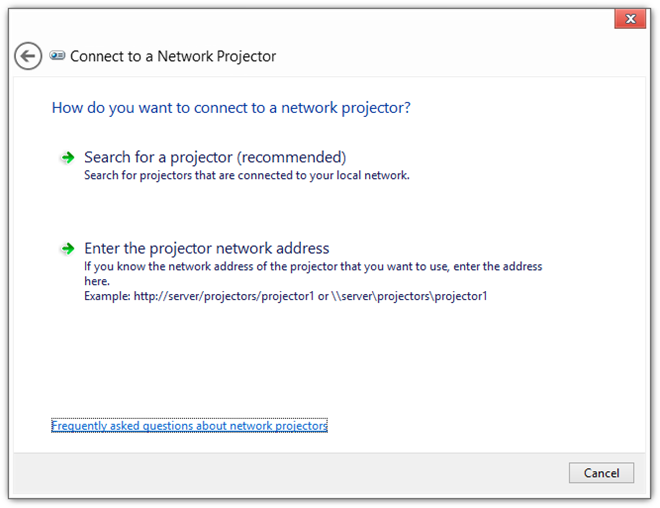
Uitgebreid taakbeheer
Voor systeemdiagnostiek, veel technische expertsvertrouwen op externe systeemanalyse- en monitoringtools. Windows 8 veegt deze maas weg door een moderne en krachtige taakbeheerder te presenteren die gedetailleerde activiteit biedt met betrekking tot uw processor, geheugen, schijven en connectiviteit (Bluetooth, WiFi, Ethernet) in een realtime foutopsporingsomgeving. Met de App-geschiedenis kunt u de activiteit tot het punt van zorg volgen. De Open Resource Monitor kan ook worden geopend vanuit Taakbeheer.
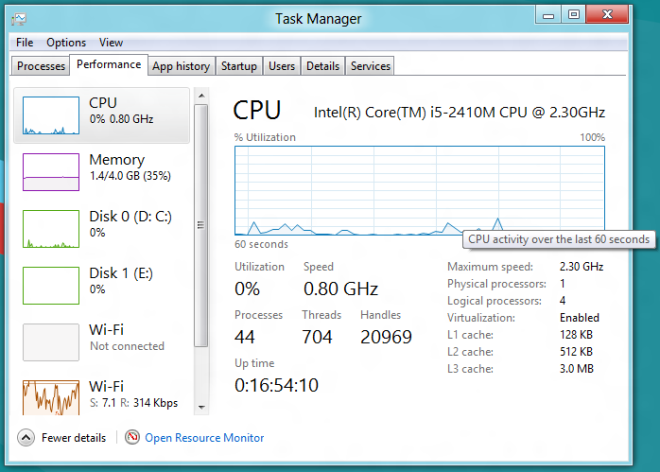
Zoals duidelijk is, worden de processen vermeld in de Taakbeheer is vernieuwd en georganiseerd met betrekking totde applicatiestructuur en het percentage gebruik van kritieke systeembronnen. Hiermee kunt u direct de oorzaken achter een specifieke storing van geheugen, schijf, processor of netwerk controleren en detecteren. U kunt onze uitgebreide gids over Windows 8 Taakbeheer raadplegen.

Effectieve gebruikersbesturing: offline en online
Gebruikersbesturing is verbeterd door online toegang te integreren, zodat u overal toegang hebt tot bestanden, instellingen kunt synchroniseren en informatie kunt openen terwijl u onderweg bent. Bovendien is de foto wachtwoord en Aanmaken van pincode functies beloven flexibiliteit en privacy ten goede.
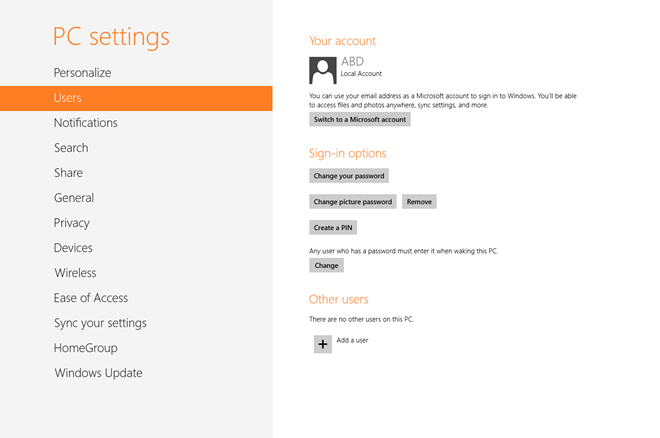
Blijf op de hoogte via meldingen
U kunt inschakelen om uzelf volledig op de hoogte te houden van belangrijke updates die van invloed kunnen zijn op uw bedrijfsactiviteit meldingen via de pc-instellingen. Dit biedt een uitgebreide lijst met meldingen die relevant zijn voor zowel de systeeminstellingen als de geïnstalleerde apps. U kunt ook ongewenste meldingen met slechts één klik uitschakelen.

Bestandsbeheer als nooit tevoren
Het voortgangsvenster voor kopiëren / verplaatsen is nu echt geweestgetransformeerd. Voor grootschalige gegevensoverdracht is het enigszins inefficiënt om programma-overdracht ter beschikking van het systeem te houden zonder rekening te houden met tijd of prioriteit. Windows 8 wordt geleverd met hogere kopieersnelheden en een gedetailleerd venster met prioriteitsbeheer. Als u één bestand naar een map kopieert, wordt het kopieervenster weergegeven met de voortgang. Wanneer u de details ziet, a pauze knop gekoppeld aan een nauwkeurige grafische snelheidvariatie wordt weergegeven. Als u nu een ander bestand naar dezelfde map kopieert, in plaats van dat er een nieuw kopieervenster verschijnt, integreert deze bewerking zichzelf met de bestaande voortgang en worden twee gelijktijdige kopieeracties getoond. De betekenis en implicatie is vrij duidelijk. In bedrijven hebben documenten hun eigen prioriteit en belangrijkheid, specifiek voor evenementen en tijden. Een bewerking kan in korte tijdsintervallen minder relevant worden. Daarom kunt u prioriteit geven aan het kopiëren door een bestandsoverdracht te pauzeren en te hervatten volgens uw behoeften, terwijl u volledig op de hoogte blijft van de voortgang.
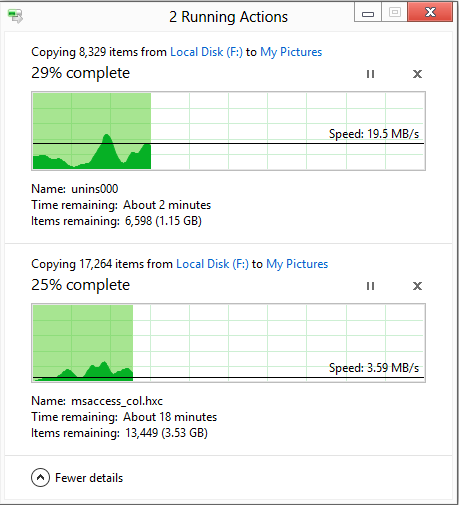
Wat als een groot aantal dubbele bestanden naar de betreffende map moet worden gekopieerd? Je zou een van beide kunnen kiezen Kopiëren en vervangen, Kopieer beide bestanden of kopieer met een andere naam omversies van hetzelfde document bewaren. Met het verbeterde dialoogvenster voor het kopiëren / verplaatsen van conflicten worden dergelijke conflicten gedetecteerd en aan u gepresenteerd voor een gedetailleerde, aangepaste oplossing. Selecteer de relevante actie en u bent klaar om te beginnen. Het dialoogvenster Dubbele bestandsresolutie is nu verbeterd voor de verbetering van gebruikers, vooral voor het onderhouden van bijgewerkte versies van nuttige documenten.
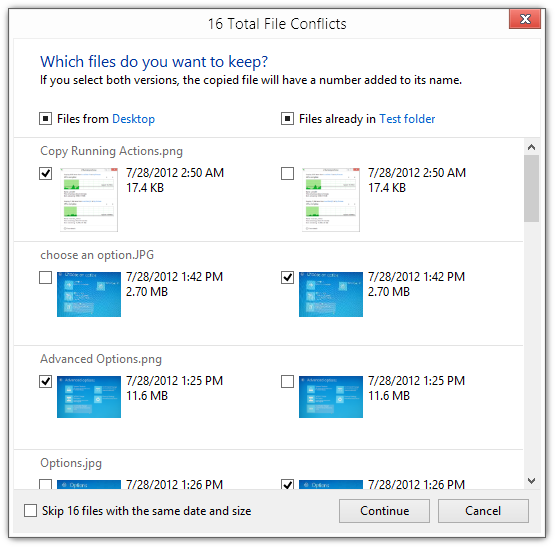
Reclaim Your Data: Manage, Backup, Refresh & Restore
De PC instellingen is een krachtige configuratieconsole om de hele Windows 8-ervaring te configureren. Hiermee kunt u uw systeem vernieuwen of resetten. Verfrissend het systeem houdt in dat alle persoonlijke gegevensinclusief Metro-apps blijven behouden, terwijl een lijst met geïnstalleerde bureaubladitems wordt opgeslagen in de vorm van een HTML-bestand met een vernieuwde Windows (in ongeveer 10 minuten). Reset aan de andere kant is meer als een schoneinstallatie van Windows in een veel kortere tijd (10-25 minuten, volgens Microsoft). Zoals u misschien weet, biedt Windows 8 ondersteuning voor ReFS (Resilient File System), waarmee grote organisaties hun opslagpools efficiënt kunnen beheren, maar voor het beheer van meerdere opslagapparaten heeft Windows 8 een nieuwe opslagapparaat-gerelateerde functie Opslagruimten waarmee u eenvoudig kunt uitbreiden en beherenopslagapparaten zonder afzonderlijke, dure oplossingen voor gegevensbeheer te hoeven kopen en implementeren. Bovendien groepeert deze functie alle aangesloten apparaten samen, zodat u alle schijven van een enkele, grote virtuele schijf kunt gebruiken. U kunt hier de gedetailleerde gids over opslagruimten bekijken.
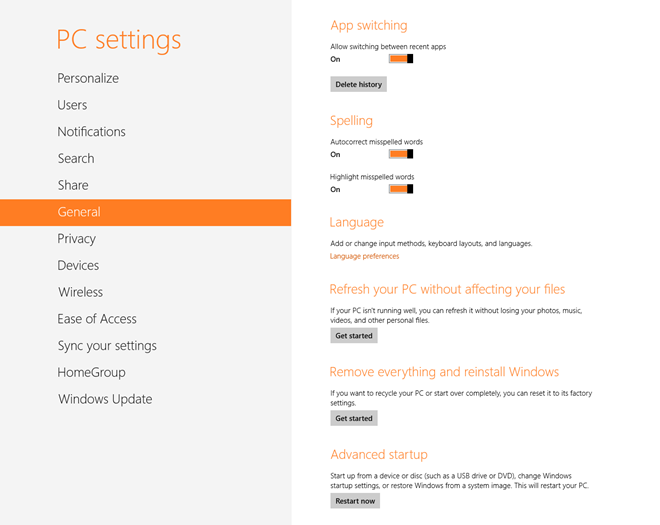
Windows To Go: uw bureaublad op een USB-station
Voor bedrijven is toegang tot hun desktop op meerdere locaties van groot belang, wat leidt tot een efficiënte informatie-infrastructuur. Door Windows naar Go, met Windows 8 kun je een volledig inpakkenbeheerde versie van uw bureaublad op een USB-apparaat, dat gemakkelijk op uw systeem thuis of op een andere locatie kan worden opgestart, onafhankelijk van online connectiviteit. Als u bijvoorbeeld op vakantie bent, moet u plotseling toegang hebben tot uw kantoorsysteem in het verafgelegen toeristenoord. De oplossing kan in uw zak liggen en samenwerken met Windows To Go om informatie tot uw beschikking te stellen. Rampenbeheer zou nog nooit zo voorspelbaar kunnen zijn!
Verbeterde en krachtige architectuur
Microsoft heeft Windows 8 uitgerust met "Super Speed" USB-softwarestack om een snelle toegang en overdracht mogelijk te maken. Bovendien met universeel delen, kunt u afbeeldingen of andere objecten tussen slepenapplicaties en websites voor online delen zoals Facebook, waardoor vrijwel geen tijdelijke opslag meer nodig is om later te uploaden. Voor bedrijven versnelt dit de vitaliteit van het maken van documenten en online delen met betrekking tot marketing via sociale media. Andere tools zoals BitLocker (schijfcoderingstool alleen op basis van gebruikte ruimte), AppLocker (Packaged Apps / Installers Control & Management) in combinatie met DirectAccess (externe toegang tot een bedrijfsnetwerk zonder VPN) en BranchCache (cachebestanden en websites van servers) geven u een echt unieke ervaring in Windows 8.
Vonnis
Windows 8 is bedoeld om bedrijven in staat te stellen dit te bereikende doelen van efficiëntie (UEFI, Metro UI), productiviteit (Calender / People Apps), draagbaarheid (Windows To Go), betrouwbaarheid (File / Task / Network Management), toegankelijkheid (Hyper-V), beveiliging (ELAM) en privacy ( User Controls) op een veel effectieve manier. Vanuit analytisch oogpunt zou een verschuiving naar Windows 8 meer voordeel opleveren dan schade aan de uitbreiding van het besturingssysteem buiten de praktische wereld. Als u denkt dat een relevante functie is gemist, vergeet deze dan niet te vermelden in de reacties hieronder.







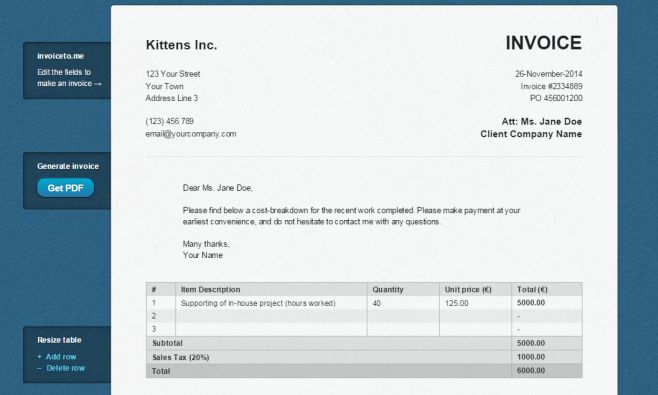
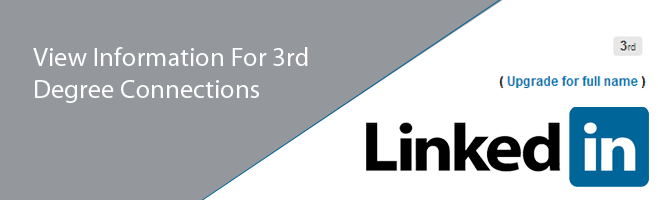




Comments